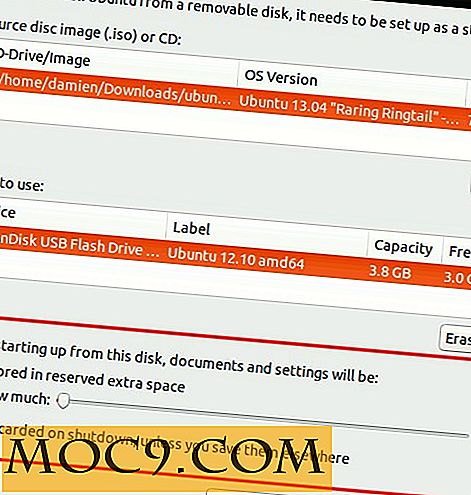Stop GIF's van automatisch afspelen in uw browser
GIF's zijn interessant, maar ze kunnen vervelend zijn als ze plotseling verschijnen als je ze niet verwacht. Ze zijn storend en verbruiken ook veel bandbreedte, wat leidt tot een langzamere paginalaad.
Als u geen grote fan bent van GIF's, kunt u deze eenvoudig uitschakelen in uw browser om het laden van pagina's te versnellen en afleidingen tot een minimum te beperken. Hier ziet u hoe u kunt voorkomen dat GIF's automatisch worden afgespeeld in Chrome, Firefox, Internet Explorer en Opera.
Schakel GIF's uit in Chrome
Chrome biedt geen ingebouwde optie om GIF's uit te schakelen, maar u kunt gebruikmaken van een extensie van derden om deze functie te krijgen. Voor dit doel is Gif Jam (Animation Stopper) een goede Chrome-extensie die ervoor zorgt dat GIF's niet worden geladen en alleen hun eerste frame wordt weergegeven. Als u niet vertrouwd bent met Gif Jam, kunt u ook gebruikmaken van de eigen oplossing van Google, het animatiebeleid, dat u ook meer aanpassingsmogelijkheden biedt.
Schakel GIF's uit in Firefox
In Firefox moet u GIF uitschakelen van de experimentele functies die worden vermeld op de pagina "about: config". Typ about:config in de adresbalk van Firefox en druk op Enter. Bevestig de prompt en er verschijnen experimentele functies.


Typ image.animation in de bovenste zoekbalk en dubbelklik op 'normaal' naast 'image.animation'. Wijzig de waarde van 'normaal' in 'none' om te voorkomen dat alle GIF's worden afgespeeld of wijzig de waarde in ' eenmaal "om ze slechts één keer af te spelen en looping te voorkomen. Je zult de waarde zelf moeten typen.

U moet altijd het bovenstaande proces doorlopen om het in of uit te schakelen. Als u het ongemakkelijk vindt, kunt u ook gebruikmaken van een extensie van derden waarmee u snel GIF's in Firefox kunt activeren / deactiveren. Schakel geanimeerde GIF's is een populaire Firefox-extensie voor dit doel dat volledige controle geeft over GIF's. Je kunt op een GIF klikken om te spelen / pauzeren, herstarten of gewoon volledig uitschakelen.
Schakel GIF's uit in Internet Explorer
Klik in Internet Explorer op het menu "Extra" en selecteer daar "Internet-opties".

Ga in de internetopties naar het tabblad "Geavanceerd" en scroll vervolgens naar het gedeelte "Multimedia" in het deelvenster "Instellingen". Hier moet je de optie "Speel animaties op webpagina's" uitschakelen uitschakelen om GIF in Internet Explorer uit te schakelen. Mogelijk moet u Internet Explorer opnieuw starten om de wijzigingen toe te passen.

Je kunt ook op de "Esc" -toets drukken terwijl een GIF speelt om het te pauzeren - handig om snel de afleiding uit je weg te krijgen.
Schakel GIF's uit in Opera
Opera had ooit een ingebouwde optie om GIF's uit te schakelen, maar het is niet meer beschikbaar in de nieuwere versies. Ik heb alle instellingen en vlaggen gecontroleerd, maar er lijkt geen optie te zijn. Bovendien heeft Opera ook geen ondersteunde extensie om GIF's te blokkeren. Een tijdelijke oplossing is om een Opera-extensie met de naam 'Chrome-extensie downloaden' te installeren. Met deze extensie kunt u bijna alle Chrome-extensies in Opera installeren.
Nadat het is geïnstalleerd, kunt u een van de GIF-blocker-extensies voor Chrome downloaden en gebruiken die ik hierboven in het Chrome-gedeelte heb genoemd.
Conclusie
GIF's zijn de laatste tijd behoorlijk populair geworden en duiken overal op. Als u niet geïnteresseerd bent in het bekijken van GIF's, is het uitschakelen ervan een goede manier om de laadtijd van pagina's te versnellen en ook te besparen op bandbreedte. Hoewel we het hebben over snelheid, zou je ook moeten proberen afbeeldingen in je browser uit te schakelen; het heeft ook een aantal grote voordelen.


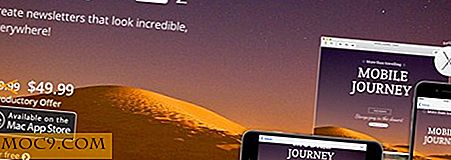
![Tweak het aantal werkruimtes in Unity [Ubuntu]](http://moc9.com/img/ubuntu-workspaces-my-default.jpg)